
Jan 12, 2022 9:35 am
BUYMAで出品作業をするときには商品画像を掲載することが求められます。
特に1枚目の写真は、お客様が商品一覧で検索するときに表示されるので、「商品の顔」と私は呼んでいます。
一人でも多くのお客様が商品をクリックして商品ページをもらえるようにするためには、画像を加工し魅力的な画像に仕上げて、お客様の印象に残すことが必要です。
今はさまざまな画像加工アプリケーションがあるので、BUYMAの画像加工で使いやすいものをまとめました。無料のもの~有料のAppまで様々。特性も異なるので、お気に入りを見つけてみて下さい。
Canvaは誰でも簡単に画像加工ができるデザイン作成ツール。Webブラウザからログインし使えるので、どこでも手軽にお洒落な画像加工ができるのが魅力です。
BUYMAの画像を作るときは、Instagramと同じ正方形のサイズで画像を作成します。有償版のProにアップグレードすることで、ワンクリックで背景を削除し商品画像を切り抜くことができます。
複数商品の画像を掲載するときのリサイズも簡単ですし、背景の透明度の調整も行えます。自由度が高いのでレイアウトのバランスは、自分でツールを触りながら、制度を上げていく必要があります。
感覚的でわかりやすいので初心者向け。
個人的に、外注さんに使ってもらうのにおすすめなのがPhotoscape X。なぜかというと、レイアウトの分割構成が単純で簡単。PCに慣れていない人、画像加工が苦手な人でもバランスの良い画像がすぐに作れちゃうからです。
この画像は③をクリックして3分割に設定して、挿入したい画像をドラッグアンドドロップしました。1枚3分くらいで画像が完成します。Proにアップグレードするとレイアウトがさらに豊富に使えるようになります。
こちらも初心者向け。
GIMPは、有名なオープンソースの画像加工ソフト。Photoshopの無料版のような位置付けです。無料ですがクオリティはピカイチ!はっきりいってBUYMAの画像を作る程度の比較的軽い解像度の画像を作るのならばわざわざ有償のPhotoshopを購入しなくてもGIMPで作業すれば十分です。
レイヤーもあるしペンの種類も豊富。しかも動作がPhotoshopに比べると軽い。普段Photoshopを使用する私も感動しました。
ただ自由度が高い分、画像のバランスなど使いこなしていく必要ありです。色々凝った画像を作りたい初級〜中級者向け。
プロのイラストレーターやグラフィックデザイナーも使用しているadobeのPhotoshop。昔はソフトを買い切りでしたが、今はサブスクリプションで常に最新バージョンのOSが使えます。
これまで紹介したアプリケーションの最上位です。発色も美しく、細部にまでこだわった画像作りができます。
やはりプロ仕様だけあって細かい機能もたっぷり。ブラシ素材の追加など、自分の使い勝手に合わせてカスタマイズできて楽しいです。
写真の編集、整理ができるLightroomとセットで、1078円/月。充実した機能性に拘りたいなら契約して、使い込んでみてください。雑誌などに掲載されているハイレベルの画像加工もこれ一つで作れます。
いかがでしたでしょうか?
個人的には、BUYMAショッパーが使うには自由度の高さと、コスパの面からgimpが一番かな。背景に透かしを入れたり、様々な角度の写真を分割でみせたり、使い方に応じて最適なソフトが変わるので試してみるといいかと思います。
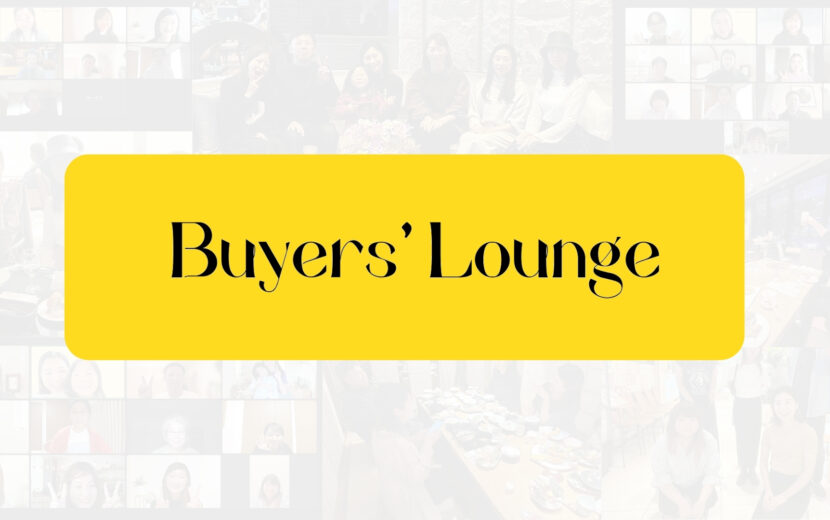
2022年9月にスタートした BUYMAコミュニティBuyers’ Lounge。 ✅月収100万達成者3名 ✅月収50万達成者3名 ✅月収30万達成 …
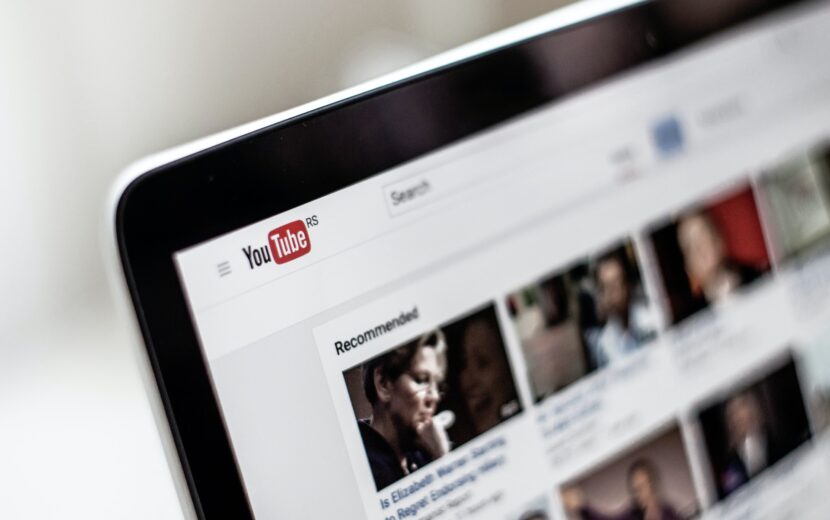
わたくし藤野アン、Youtubeをスタートさせました! と言ってもスタートさせたのは2023年9月の話なのですが ご紹介が遅くなってしまいました。 顔 …

11月15日〜11月21日 イタリアへ渡りました。 ここ数年で家族とハワイやグアムへは行きましたが、 仕事で初の海外渡航。 BUYMAの仕事で海外に行 …
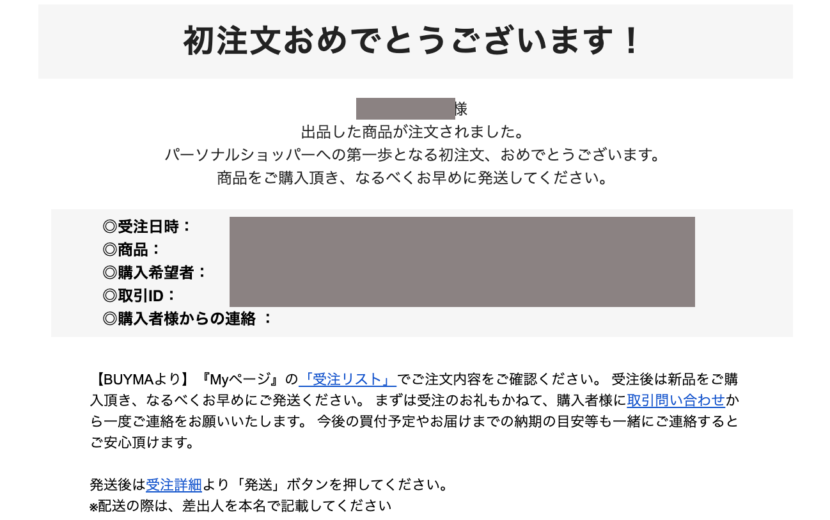
忘れもしません。 あれは2018年の7月下旬。 会社に勤めながら、BUYMAを2018年5月に副業でスタートしました。 アカウント登録後、すぐ …